Lucrul cu cantități mari de date diferite în programul OpenOffice Calc. Aveți nevoie să îmbinați conținutul mai multor celule într-unul? Nu intra in panica, dar folositi formula si atunci toata munca nu va dura mai mult de 5 minute, chiar si cu mii de randuri in masa. Combinați textul din mai multe celule diferite într-unul utilizând formula:
Este de a conecta, de exemplu, trei celule, cum ar fi pe screenshot meu (spațiu între ghilimele indică prezența unui spațiu între cuvinte), dacă aveți mai apoi doar linie cu formula este mai lung, dar principiul este același. Pentru a vă alătura într-o celulă fără spații, este posibil ca: = A1B1C1
Să examinăm în detaliu și într-un rând pe "Întrebați cum":
- Selectăm celula din rândul de sus, în care intenționăm să punem datele combinate ale acestei linii și apăsăm semnul = din meniu:
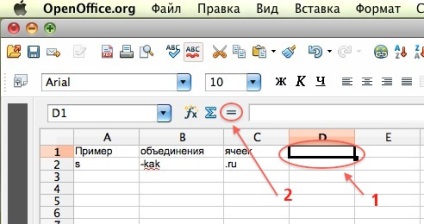
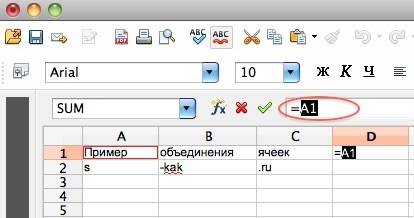
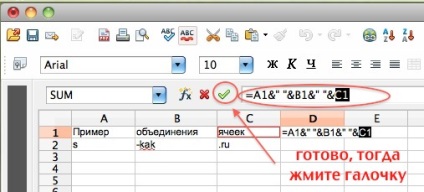
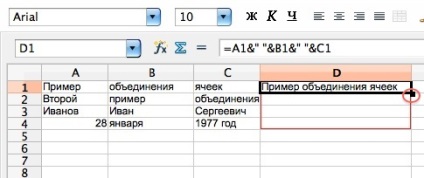
Iată cum ar trebui să fie rezultatul:
NU SIGURAȚI DEMONSTRAREA ORICĂROR CELULE DE NEGOCIERE!
Acum voi explica de ce - ei participă la formula ta, iar după îndepărtare formula se va rupe. Cum sa fii? - întrebi. Trebuie doar să scapi de formula din coloana sau celula noastră. Copiați toate celulele rezultate cu datele îmbinate și inserați-o în următoarea coloană după cum urmează:
Selectați "Lipiți ca ...":
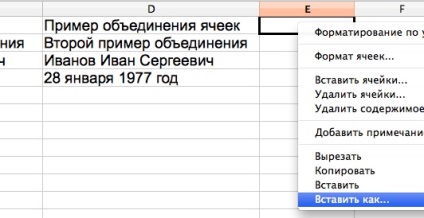
Faceți clic pe bifați "Inserați tot" și apoi eliminați bifa de la "Formule" marcate:
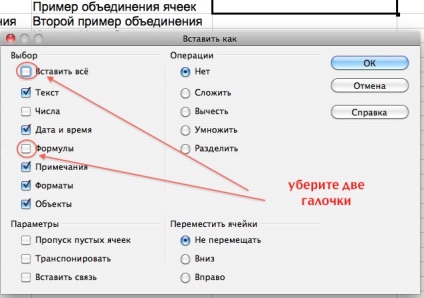
Acum, am eliminat formula, puteți șterge și șterge tot ce este inutil din documentul OpenOffice Calc.
Aflați mai multe despre noi:
Oferim o gamă largă de servicii pe site-uri și suport pentru calculatoare
Dezvoltarea site-urilor web
Dezvoltăm atât site-uri simple - cărți de vizită și proiecte individuale. Principalul sistem de dezvoltare este CMS Drupal.
Promovarea site-ului
Suport pentru calculatoare
Oferim servicii companiilor și persoanelor fizice în domeniul înființării de echipamente informatice:
- Configurarea routerelor și a rețelelor locale
- Instalarea Windows
- Optimizarea performanțelor calculatoarelor
- Tratamentul virusilor
- Recuperarea datelor de pe hard disk-uri
Trimiteți-le prietenilor: